- Jak přidat postranní panel na plochu Windows
- 1. Balíček 8 gadgetů
- 2. MetroSidebar
- Přidávání a používání postranních panelů v systému Windows 10 nebo Windows 11
Postranní panel Windows byl grafický ovládací prvek umístěný na pravé straně pracovní plochy. Jako součást Windows Vista fungoval jako kontejner pro miniprogramy zvané „gadgety“.
Přestože jej společnost Microsoft v novějších verzích systému Windows přestala používat, s trochou kreativity a řešením jej můžete rychle získat zpět. V této příručce se ponoříme do přesné metody přidání postranního panelu do systému Windows. Začněme tedy hned.
Jak přidat postranní panel na plochu Windows
Vzhledem k tomu, že společnost Microsoft oficiálně zrušila postranní panel v novějších verzích systému Windows, jediný způsob, jak jej nyní získat, je prostřednictvím softwaru třetích stran. Jediné, co musíte udělat, je nainstalovat software, spustit jej a on vám vytvoří postranní panel.
Nyní je k dispozici nepřeberné množství aplikací na postranním panelu. Tak, který si vyberete? Zde pouze navrhneme dvě aplikace, které plní svou práci docela dobře a zároveň vypadají docela lehce. To nejsou v žádném případě nejlepší nebo jediné, které byste měli používat; jsou to prostě ti, o kterých jsme zjistili, že provádějí práci bez jakýchkoli potíží.
1. Balíček 8 gadgetů
8GadgetsPack je jednoduchá minimalistická aplikace, díky které je používání postranního panelu v počítači se systémem Windows hračkou. Chcete-li začít s 8GadgetsPack, jednoduše přejděte na oficiální webovou stránku a stáhněte si instalační program odtud.
Po dokončení stahování nainstalujte a spusťte aplikaci. Při prvním otevření aplikace uvidíte hlavní nabídku, jako je tato:
Klikněte na Přidat gadget… z hlavní nabídky, a jakmile to uděláte, do pravého rohu vaší plochy se přidá postranní panel. Získáte také hlavní nabídku, která vám umožní vybrat si z řady gadgetů, které můžete přidat na postranní panel.
2. MetroSidebar
MetroSidebar je další bezplatná aplikace, která přidá postranní panel do vašich operačních systémů Windows 10 a Windows 11.Jak název napovídá, aplikace přidá do vašeho počítače postranní panel a dodá mu lesklý retro vzhled.
Chcete-li začít, nejprve uchopte instalační program MetroSidebar a poté jej nainstalujte do systému Windows. Jakmile dokončíte instalaci, budete požádáni o rychlý restart k dokončení instalace. Uložte veškerou svou práci a klikněte na Ano k dokončení instalace.
Po restartu budete muset nástroj spustit ručně. Vydejte se na Nabídka Start vyhledávací lištu, zadejte „metrosidebar“ a vyberte nejlepší shodu. Nástroj bude spuštěn. Takhle to bude vypadat…
Kliknutím na ikonu můžete na postranní panel přidat nové dlaždice … tlačítko na postranním panelu. Jednoduše klikněte na Plus tlačítko pro přidání dlaždice.
Přidávání a používání postranních panelů v systému Windows 10 nebo Windows 11
Microsoft udělal z postranních panelů minulost. Ale pokud jste vášnivý nadšenec, nemusíte se spokojit. Pomocí aplikací třetích stran poskytovaných z mnoha zdrojů můžete snadno umístit postranní panel pro systém Windows. Ve skutečnosti je tato svoboda přizpůsobení věcí to, co nás nutí neustále se vracet k Windows. Stejně jako postranní panely je stále spousta věcí, které si můžete přizpůsobit prostřednictvím systému Windows; ať už jde o přizpůsobení ikon ve vašem systému Windows nebo změnu nastavení hlavního panelu, systém Windows vám s tím vším pomůže.
FAQ
Jak přidat miniaplikace na postranní panel ve Windows 10?
Nyní poklepejte na miniaplikaci v tomto okně a přidejte ji na postranní panel. Na postranní panel se vám pravděpodobně vejde alespoň pět nebo šest gadgetů, jak je znázorněno na snímku níže. Chcete-li upravit gadget, můžete na něj kliknout pravým tlačítkem a vybrat možnosti pro otevření dalších nastavení pro něj.
Jak přidám postranní panel na plochu?
Kliknutím na možnost Povolit postranní panel v tomto okně přidáte nový prázdný postranní panel napravo od plochy. Poté přidejte na postranní panel nějaké miniaplikace. Výběrem možnosti Přidat gadget otevřete okno přímo pod ním, které obsahuje 49 widgetů, které můžete přidat na postranní panel. Patří mezi ně hodiny, kalendáře, poznámky, prezentace obrázků,…
Jak přidat postranní panely do Windows 10 pomocí softwaru třetích stran?
Existuje však několik postranních panelů, které můžete přidat do systému Windows 10 pomocí softwaru třetích stran. Nejprve se podívejte na postranní panel 8GadgetPack pro Windows 10, 8 a 7. Tento program účinně obnoví dřívější panel miniaplikací a jeho widgety ve Windows 10. Kliknutím na tlačítko Stáhnout na jeho stránce Softpedia uložíte jeho nastavení a nainstalujete software.
Je ve Windows 10 postranní panel?
Kromě lišty miniaplikací ve Windows Vista však Microsoft ve skutečnosti žádný postranní panel do Windows nezačlenil. Microsoft odstranil lištu gadgetů a nenahradil ji ničím jiným. Existuje však několik postranních panelů, které můžete přidat do systému Windows 10 pomocí softwaru třetích stran.
Jak přidám ikony na plochu v systému Windows 10?
Zde je návod, jak přidat ikony na plochu v počítači se systémem Windows 10. 1. Otevřete nabídku Start kliknutím na ikonu Windows v levé dolní části obrazovky. 2. Vyberte tlačítko Nastavení, ikonu ozubeného kola nad tlačítkem napájení. Otevřete nabídku Start a klikněte na „Nastavení“. 3.
Co je okrajová lišta na ploše ve Windows 10?
Edge Bar je nová funkce ve webovém prohlížeči Microsoft Edge. Lze jej použít k zobrazení nového postranního panelu nebo vyhledávacího pole na ploše ve Windows 10 a Windows 11. V tomto článku se naučíme, jak povolit nebo zakázat nový okraj Edge ve Windows. Co je Edge Bar na ploše? Edge bar je nová komponenta představená v prohlížeči Microsoft Edge.
Jaké jsou výhody postranního panelu ve Windows 10?
Postranní panely přidávají na plochu spoustu užitečných gadgetů a nástrojů. Desktop Sidebar a 8GadgetPack jsou nejlepší z nich, protože k nim můžete přidat programové a systémové zkratky a mají širší škálu možností přizpůsobení.
Proč se ve Windows 10 nezobrazuje postranní panel Windows?
Když klepnete na ikonu postranního panelu systému Windows nebo se pokusíte spustit program a spustit jej, postranní panel systému Windows se stále nezobrazí. To mohlo způsobit několik věcí.Například postranní panel systému Windows mohl zmizet, když jste odinstalovali program. Tento článek vám pomůže problém vyřešit a znovu zobrazit postranní panel Windows.
Jak přidat boční panel ve Windows 10?
Kliknutím na možnost Povolit postranní panel v tomto okně přidáte nový prázdný postranní panel napravo od plochy. Poté přidejte na postranní panel nějaké miniaplikace. Výběrem možnosti Přidat gadget otevřete okno přímo pod ním, které obsahuje 49 widgetů, které můžete přidat na postranní panel. Patří mezi ně hodiny, kalendáře, poznámky, prezentace obrázků, spouštěče aplikací a další.
Co se stalo s lištou gadgetů v systému Windows 10?
Microsoft odstranil lištu gadgetů a nenahradil ji ničím jiným. Existuje však několik postranních panelů, které můžete přidat do systému Windows 10 pomocí softwaru třetích stran. Nejprve se podívejte na postranní panel 8GadgetPack pro Windows 10, 8 a 7. Tento program účinně obnoví dřívější panel gadgetů a jeho widgety ve Windows 10.
Jak nainstaluji postranní panel oživený gadgets?
Navštivte GadgetsRevived a získejte instalační program z následující stránky: Stáhněte si postranní panel. Postupujte podle průvodce nastavením, provede vás několika jednoduchými kroky. Zavřete průvodce nastavením a klikněte pravým tlačítkem na plochu. Položka Gadgets tam bude. Přidejte své oblíbené miniaplikace nebo si stáhněte další z galerie miniaplikací na ploše.
Jak přidat miniaplikace na plochu Windows 10?
Zavřete průvodce nastavením a klikněte pravým tlačítkem na plochu. Položka Gadgets tam bude. Přidejte své oblíbené miniaplikace nebo si stáhněte další z galerie miniaplikací na ploše. Gadgety budou přidány do kontextové nabídky Plocha a také do Ovládacích panelů. Odtud k nim můžete přistupovat a konfigurovat je.
Jak přidat systémové nástroje do postranního panelu Windows 10?
Chcete-li do Windows 10, 8 nebo 7 přidat nějaké praktické systémové nástroje, podívejte se na postranní panel W8. Kliknutím na Stáhnout nyní na této stránce Softpedia uložte jeho Zip, extrahujte komprimovaný Zip a poté otevřete postranní panel z extrahované složky jako na obrázku níže. Všimněte si, že to není přesně postranní panel, ale spíše dok, který můžete přetáhnout po ploše.
Jak přidat widgety na postranní panel ve Windows 10?
Výběrem možnosti Přidat gadget otevřete okno přímo pod ním, které obsahuje 49 widgetů, které můžete přidat na postranní panel. Patří mezi ně hodiny, kalendáře, poznámky, prezentace obrázků, spouštěče aplikací a další. Nyní poklepejte na miniaplikaci v tomto okně a přidejte ji na postranní panel.
Jak přidat zástupce na plochu ve Windows 10?
Klikněte na START a vyhledejte ikonu, kterou chcete zobrazit na ploše jako zástupce. Klikněte pravým tlačítkem na ikonu a vyberte možnost odeslat na plochu (ikona zástupce), do té doby se ikona přidá na vaši aktivní plochu, abyste k ní měli snadný přístup.

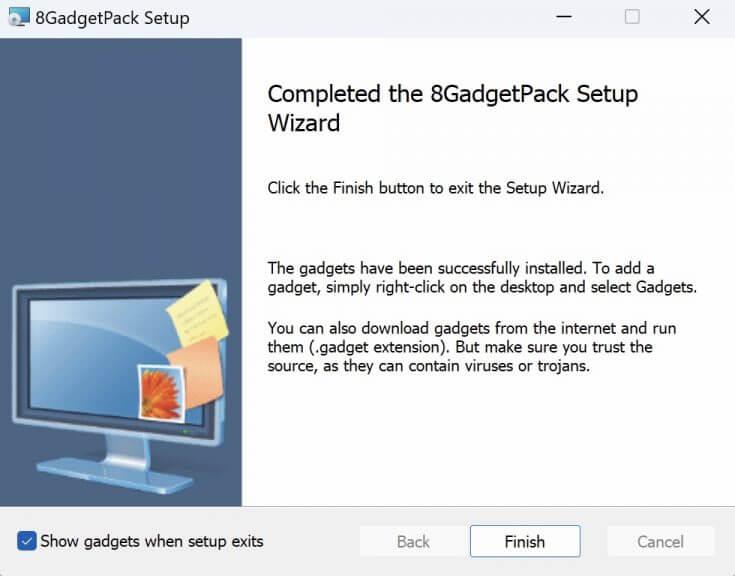
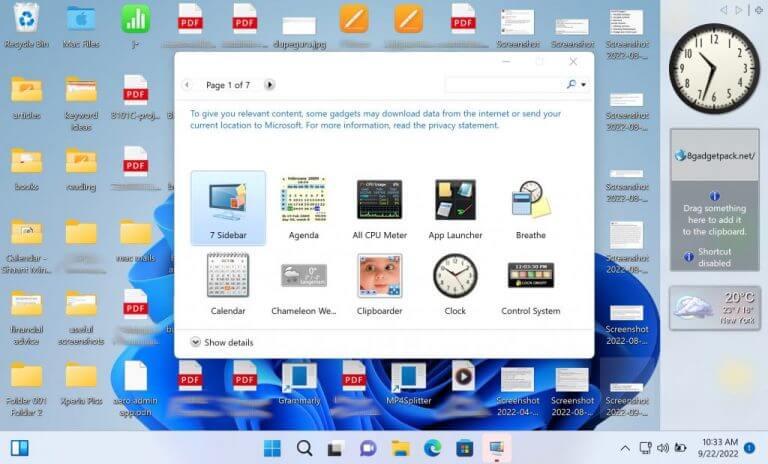
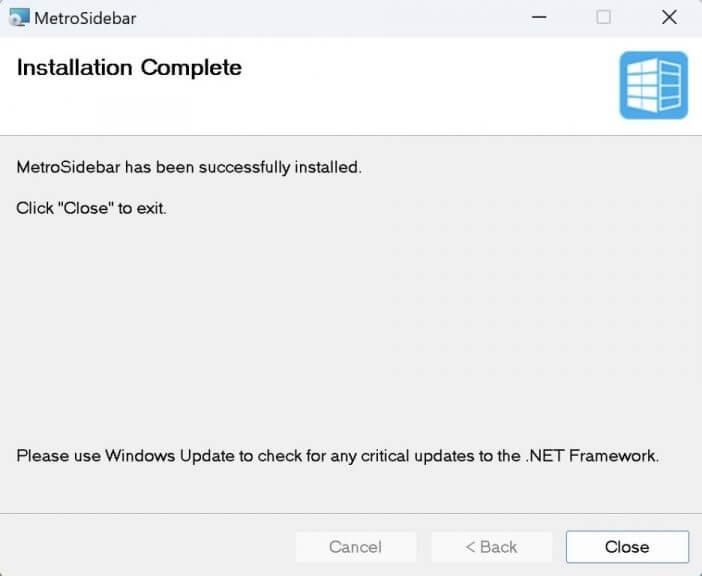
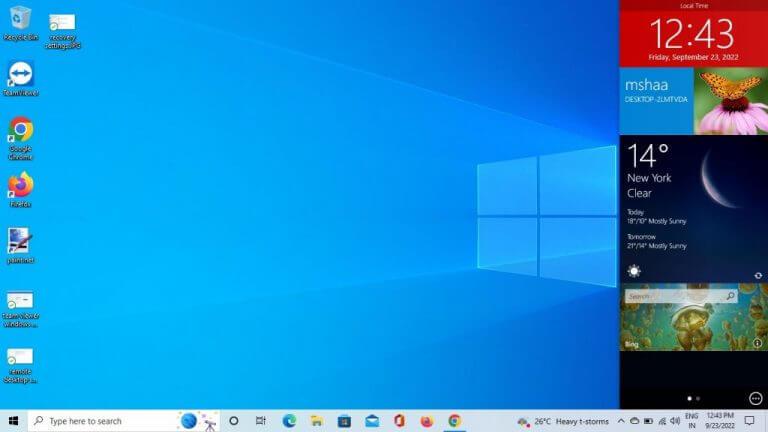



-on-windows-11-and-the-web.jpg)